Простые способы удаления условного форматирования в VBA Excel
Узнайте, как эффективно удалить условное форматирование в VBA Excel с помощью наших полезных советов. Пошаговые инструкции помогут вам быстро справиться с задачей.
:max_bytes(150000):strip_icc()/sort-by-color-excel-R3-5beacc9946e0fb0026001de4.jpg)

Для начала откройте ваш Excel файл и нажмите ALT + F11 для перехода в редактор VBA.

Условное форматирование в Excel
Выберите рабочий лист, с которого хотите удалить условное форматирование, в левой панели проекта.

Условное Форматирование в Excel [как сделать, удалить, изменить]
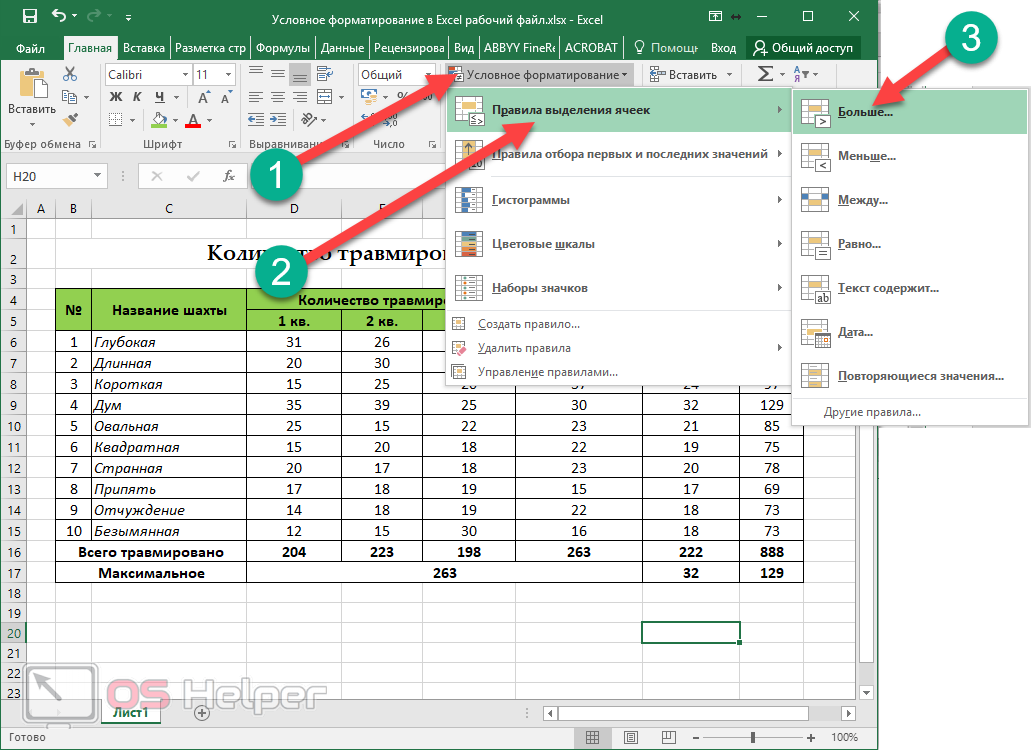
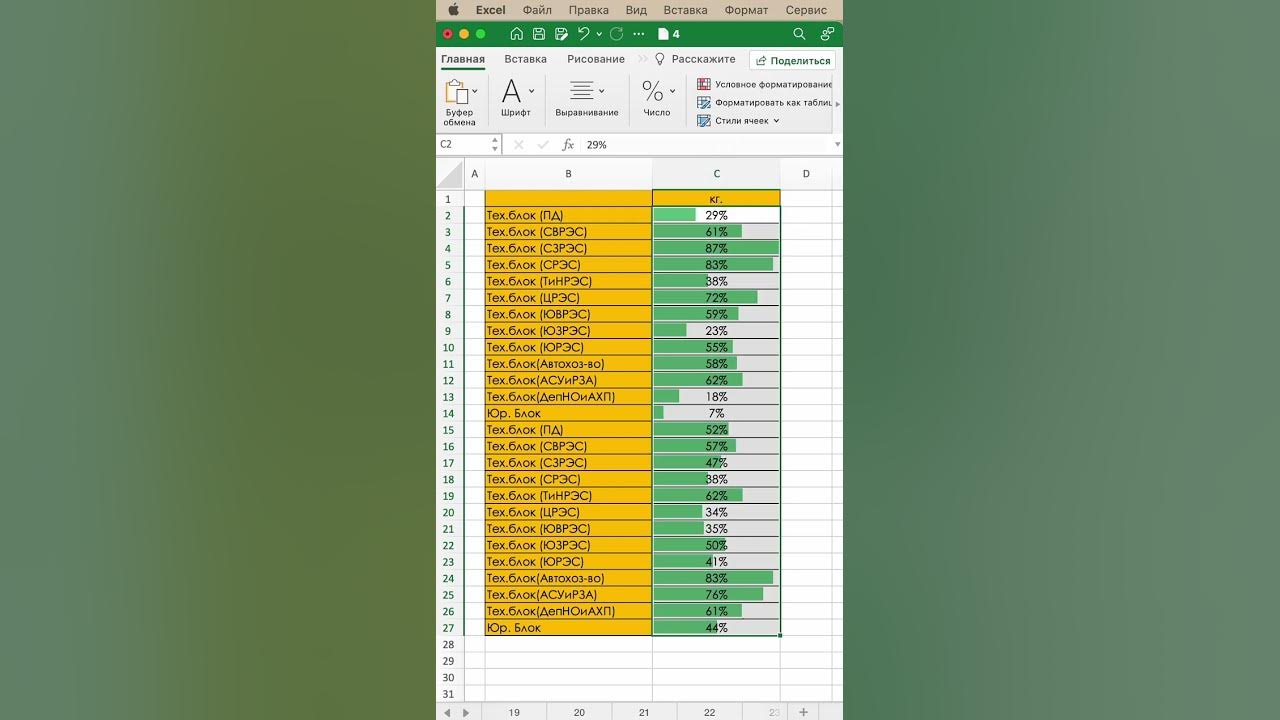
Создайте новый модуль, нажав правой кнопкой мыши на VBAProject и выбрав Insert - Module.
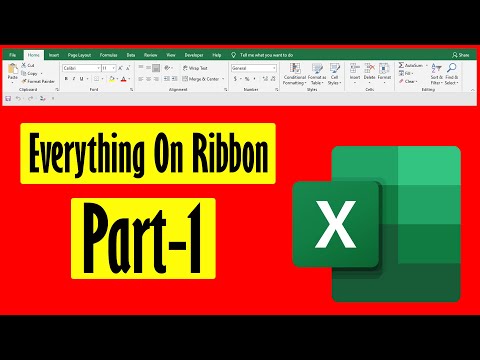
Everything You Need To Know On Excel Ribbon: Part 1
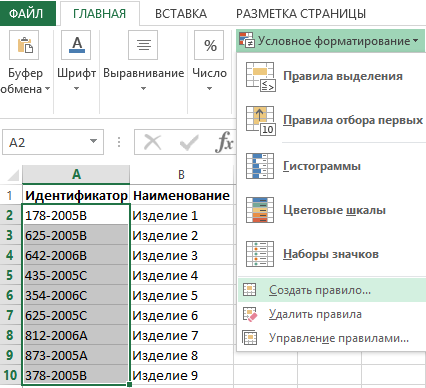
В новом модуле введите следующий код: Sub RemoveConditionalFormatting() Sheets(Sheet1).Cells.FormatConditions.Delete End Sub.

Удаление и скрытие строк по условию в Excel
Замените Sheet1 на имя вашего рабочего листа.

Как в Excel удалить формулы, оставив значения - Два быстрых метода
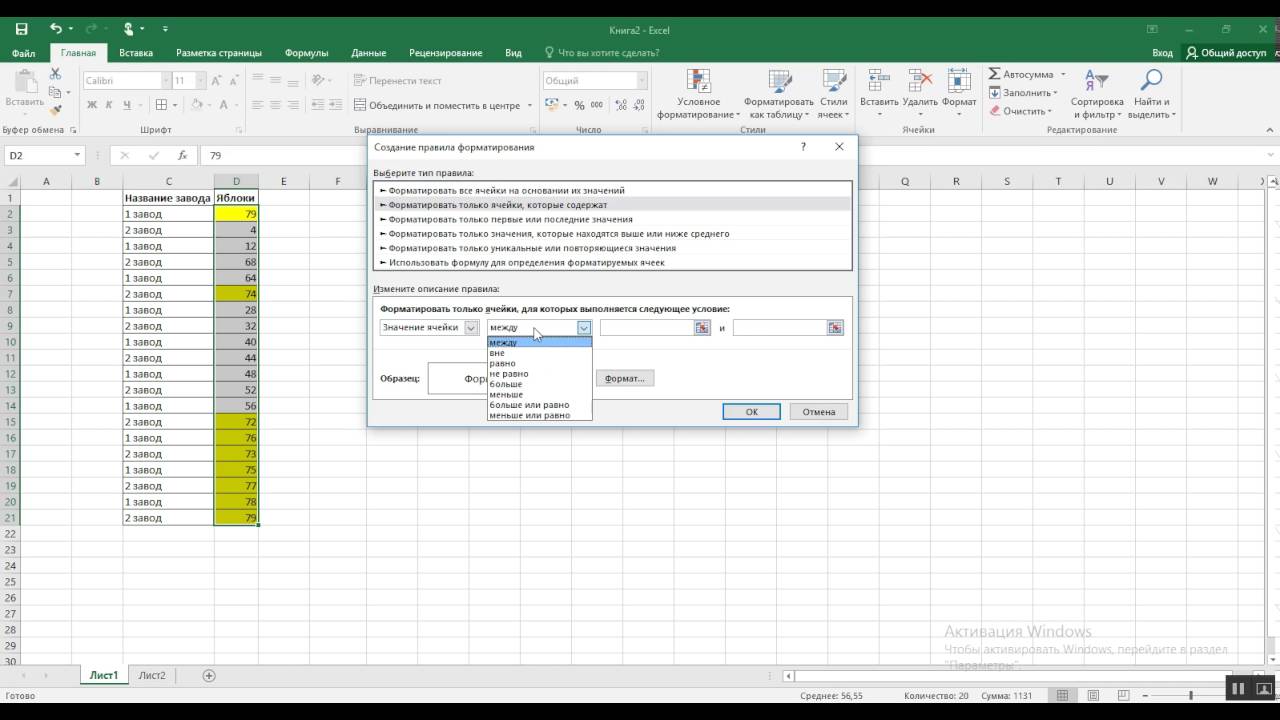

Нажмите F5 для выполнения макроса, который удалит все условное форматирование на указанном листе.

Выборка уникальных значений в Excel. #Трюк за 30 секунд

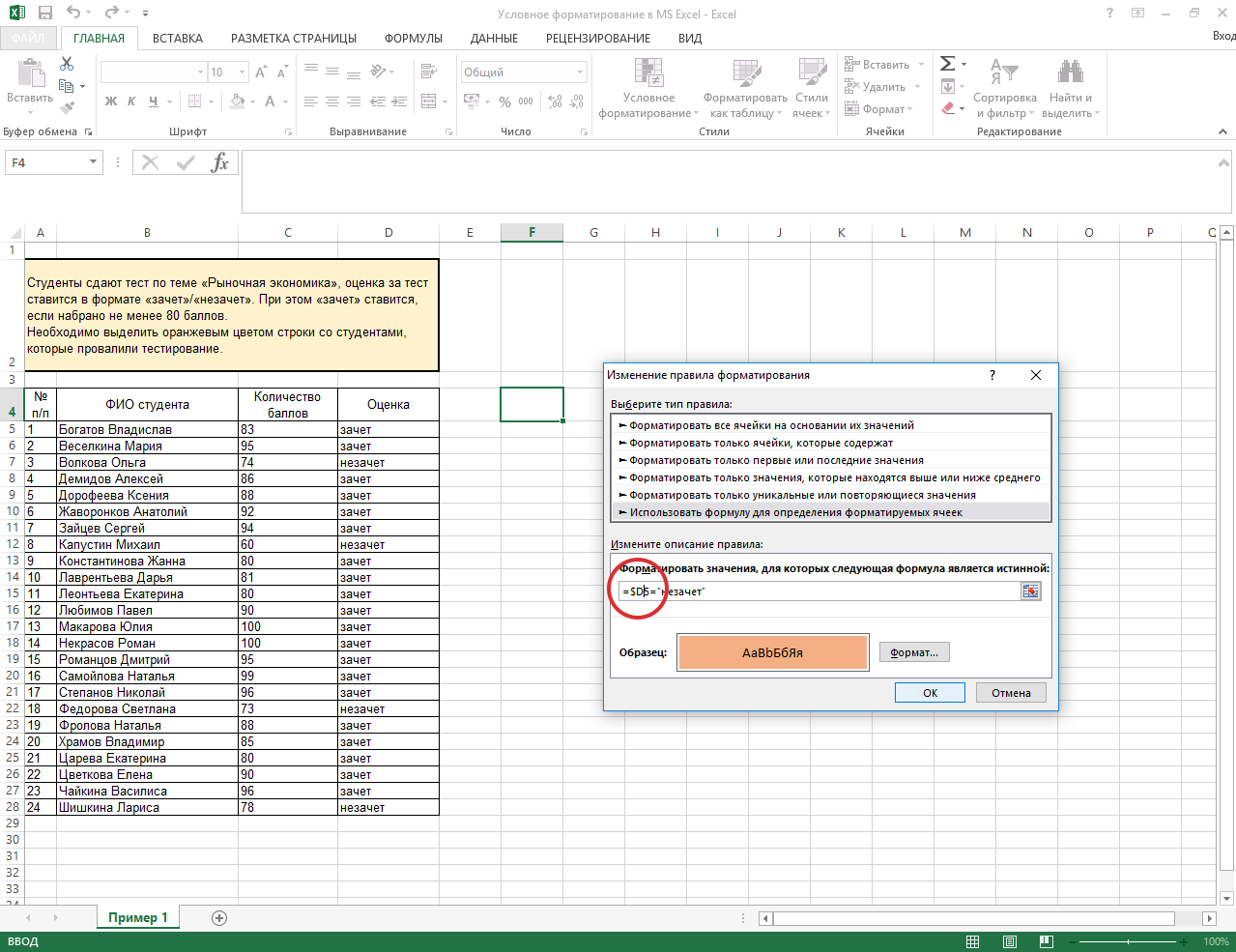
Для удаления форматирования на нескольких листах, повторите шаги 4 и 5 для каждого листа, изменяя имя листа в коде.
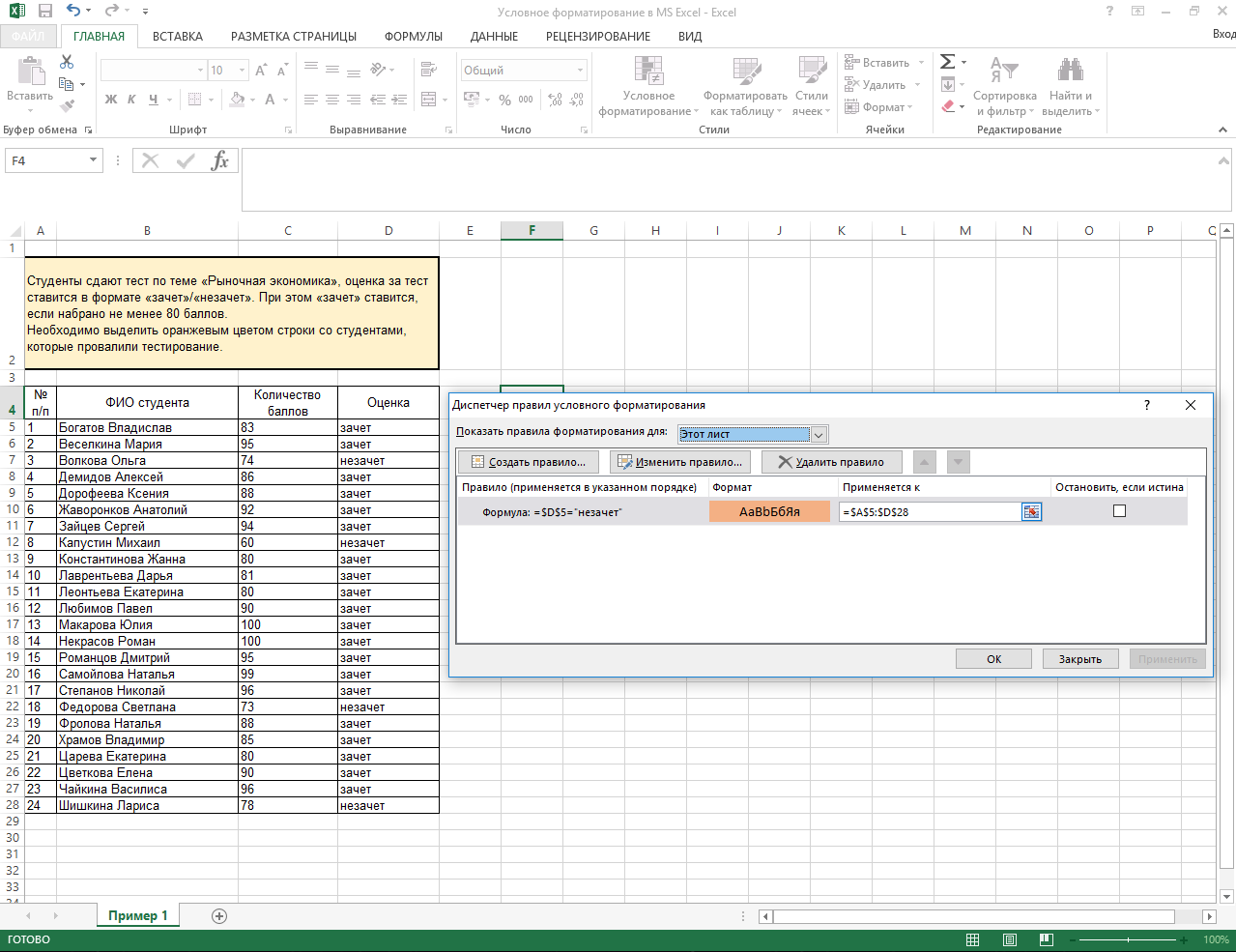
Если вы хотите удалить форматирование только с определенного диапазона, замените Cells на Range(A1:B10), где A1— ваш диапазон.
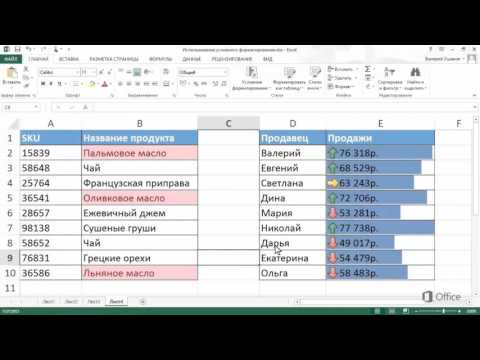
Excel 2013 Копирование и удаление условного форматирования

Помните, что вы всегда можете сохранить резервную копию файла перед внесением изменений.
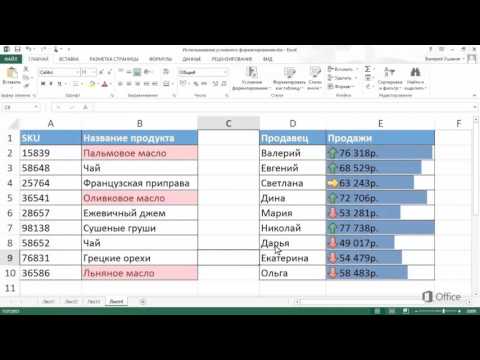
Копирование и удаление условного форматирования в Excel

Регулярно очищайте ненужное форматирование, чтобы улучшить производительность вашего файла Excel.

Макрос 2 Удаление строк по условию (Белова С.А. гр 6313)